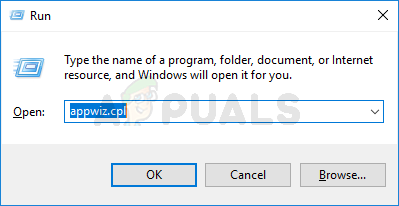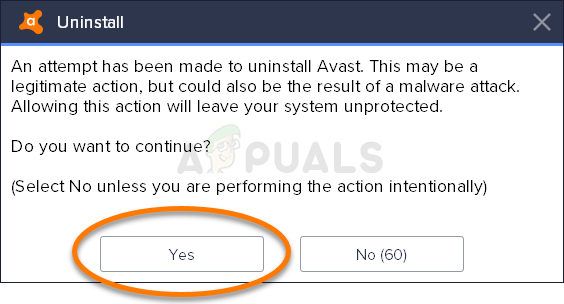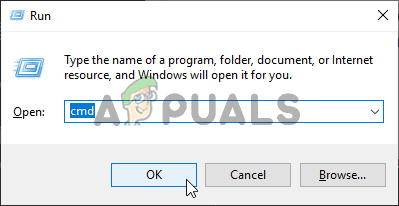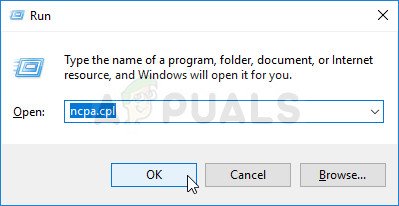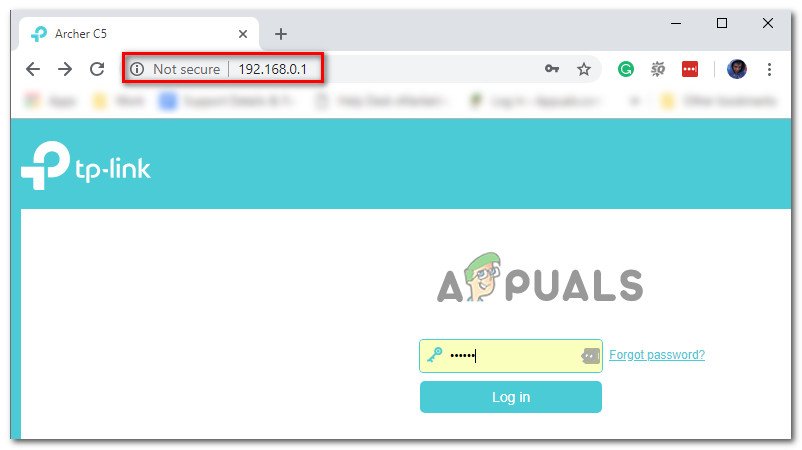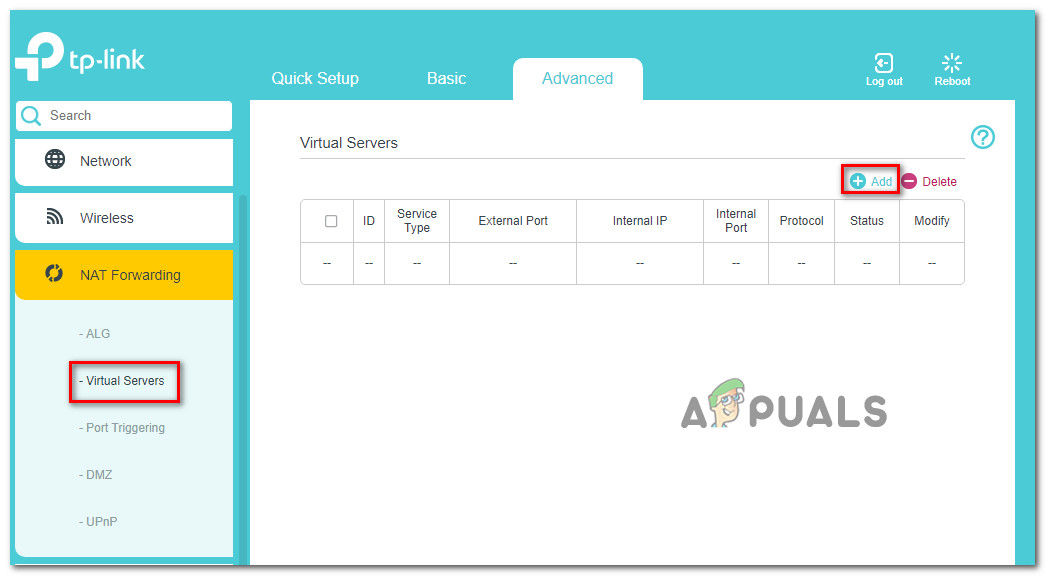Неки играчи Дивизије 2 прекидају везу сваких неколико минута са кодом грешке Делта-03 . Извештава се да се овај проблем јавља и на рачунару и на конзолама (Плаистатион 4 и Ксбок Оне).

Код грешке одељења 2 Делта 3
Испоставило се да постоји неколико различитих узрока који могу узроковати овај одређени проблем на рачунарима и конзолама:
- Уобичајена ТЦП / ИП недоследност - Један од најчешћих случајева који ће проузроковати овај проблем је прилично типична ТЦП / ИП недоследност која се може појавити због више узрока. У овом случају проблем бисте могли да решите освежавањем тренутне мреже или поновним покретањем рутера.
- Ометање софтверског пакета треће стране - Као што се испоставило, овај проблем може да изазове и превише заштитни антивирус или заштитни зид. Ако је овај сценарио применљив, требали бисте бити у могућности да решите овај проблем тако што ћете онемогућити заштиту у реалном времену или деинсталирање сигурносног програма уопште (ако користите заштитни зид независног произвођача)
- ДНС недоследност - ДНС додељен из лошег опсега такође може бити главни узрок олакшавања овог кода грешке помоћу Дестини 2. У овом случају постоје два начина да се то поправи. Можете да испразните тренутни ДНС и присилите свог ИСП-а да обнови ИП / ТЦП конфигурацију из повишеног командног ретка или можете да пређете на ДНС који пружа Гоогле.
- НАТ је затворен - Још један уобичајени узрок који може покренути ову грешку је инстанца у којој је ваша мрежа НАТ затворена. Ово ће на крају спречити да ваш рачунар може да одржи стабилне везе са спољним серверима за игре. У овом случају, могли бисте да поправите проблем омогућавањем УПнП-а или ручним прослеђивањем портова захтеваних од Дестини 2 у случају да УПнП није подржан.
1. метод: Поново покрените или ресетујте рутер
Једна од најчешћих инстанци која ће покренути ову грешку је недоследност мреже. И након истраге овог конкретног проблема, испоставило се да велику већину мрежних недоследности повезаних са Дивизијом 2 заправо стварају рутери.
У већини случајева погођени корисници заправо имају посла са неком врстом ТЦП / ИП недоследности која на крају прекида везу са Дестини 2 сервером. Овај проблем је много чешћи код усмеривача ниског нивоа са ограниченом ширином опсега који имају задатак да одржавају везу тамо где је више уређаја истовремено повезано на исту мрежу.
У случају да се овај сценарио чини применљивим, покрените овај водич за решавање проблема тако што ћете искључити сваки небитни уређај (на везу са игром) и видети да ли се заустављају случајни прекиди везе Делта 3.
У случају да проблем и даље није решен, размислите о следећем једном од два потпуна упутства у наставку да бисте поново покренули или ресетовали везу са рутером.
Белешка: Ако желите да избегнете губитак података, наша препорука је да започнете једноставним поновним покретањем рутера, а затим кренете даље са поступком поновног покретања у случају да проблем и даље није решен.
А. Поново покрените свој рутер
Брзо поновно покретање рутера уклониће готово сваку недоследност која је олакшана неком врстом привремених података који утичу на ТЦП / ИП везу. Много корисника који су се раније сусретали са овом исправком потврдило је да ради Делта-03 код грешке.
Да бисте извршили поновно покретање рутера, погледајте задњи део рутера и притисните тастер Он-Офф једном да бисте искључили напајање. Затим притисните дугме за напајање једном да бисте искључили напајање рутера, а затим физички ископчајте кабл за напајање и сачекајте око минуту да бисте осигурали да се кондензатори вашег рутера потпуно испразне.

Поново покретање рутера
Након што успешно покренете рутер и поново покренете мрежу, сачекајте док се приступ Интернету поново не успостави, а затим поновите радњу у одељку 2 која је претходно узроковала Делта-03 код грешке.
Ако се проблем и даље јавља, пређите на следећи доњи подводич да бисте обавили ресетовање рутера.
Б. Ресетовање рутера
Ако вам једноставно покретање усмеривача није успело, велика је вероватноћа да имате посла са озбиљнијом недоследношћу мреже коју не можете решити једноставним ресетовањем мреже. Али пошто постоји много различитих узрока који би могли бити одговорни за појаву ове грешке, најефикаснији начин решавања већине постојећих мрежних проблема је враћање рутера на фабричке вредности.
Ово ће на крају решити проблем у случајевима када је проблем узрокован неком врстом модификације којом сте претходно управљали из подешавања рутера.
Важно: Имајте на уму да напредак са овом методом такође значи да ћете обрисати сва прилагођена подешавања која сте претходно поставили. То укључује све претходно прослеђене портове, уређаје са беле листе, блокиране уређаје, прилагођене акредитиве за пријављивање и све остало што сте подесили у подешавањима рутера од постављања мреже.
Ако разумете последице и желите да напредујете помоћу ове методе, можете започети ову операцију притиском и држањем дугмета за ресетовање 10 секунди или дуже или док не видите да свака предња ЛЕД лампица истовремено трепће.

Дугме за ресетовање рутера
Дугме за ресетовање моћи ћете да пронађете на задњој страни рутера, али у већини случајева биће вам потребан оштар предмет попут малог одвијача или чачкалице да бисте дошли до дугмета.
Ако је веза коју вам је дао ИСП ППоЕ (Поинт-то-Поинт протокол преко Интернета) , мораћете да држите своје ИСП акредитиве спремним, јер ћете вероватно поново морати да успоставите везу када се поступак ресетовања доврши.
Када успете да ресетујете рутер успешно и приступ Интернету се успостави, поновите акцију унутар одељења 2 и погледајте да ли је проблем сада решен.
Ако се исти проблем и даље јавља, пређите на следеће потенцијално решење у наставку.
2. метод: Онемогућавање / деинсталирање софтверског пакета независних произвођача
Ако користите независни сигурносни пакет или заштитни зид, могуће је да лажно позитивно заправо прекида везу са сервером за игре.
Потврђено је да се на овај проблем јављају корисници са заштитним зидовима независних произвођача и безбедносним пакетима независних произвођача.
У случају да користите заштитни зид независног произвођача, поправак је једноставан као осигурање да је сигурносни пакет онемогућен кад год активно играте игру. Већина независних апартмана ће вам омогућити да то учините директно са иконе лежишта сигурносног пакета. Једноставно кликните десним тастером миша и потражите опцију која вам омогућава да онемогућите заштиту у реалном времену.

Онемогућите Антивирус
Међутим, у случају да користите заштитни зид независног произвођача, онемогућавање независног пакета вероватно неће бити довољно, јер ће исти безбедносни пакет остати на месту чак и након што онемогућите меру безбедности.
У овом случају, једино одрживо решење је деинсталација наводно превише заштитног заштитног зида да би се утврдило да ли омета игру или не. Ако се ово показало тачним, можете потражити конкретна упутства о извршним датотекама и портовима на белој листи које користи Дивизија 2 у вашем антивирусном програму.
Ако је овај сценарио применљив, следите упутства у наставку да бисте деинсталирали заштитни зид независног произвођача и видели да ли ово решава проблем у вашем случају:
- Притисните Виндовс тастер + Р. отворити а Трцати Дијалог. Следеће, откуцајте ‘Аппвиз.цпл’ и притисните Ентер да се отвори Програми и функције мени.
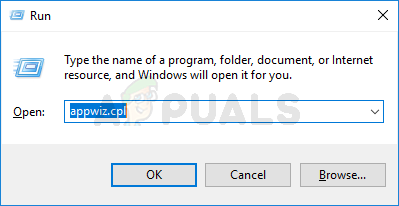
Укуцајте аппвиз.цпл и притисните Ентер да бисте отворили листу инсталираних програма
- Једном кад уђете у Програми и датотеке менију, померите се кроз листу инсталираних апликација и пронађите пакет независних заштитних зидова који желите да деинсталирате.
- Када коначно успете да га пронађете, кликните десним тастером миша на списак заштитног зида и одаберите Деинсталирај из новоотвореног контекстног менија.
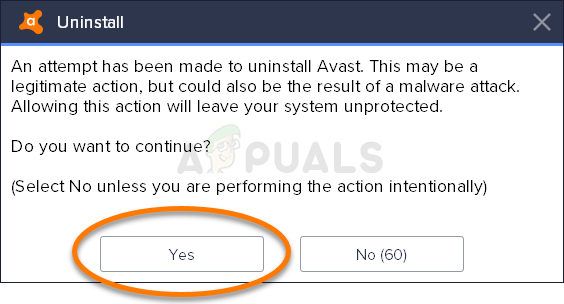
Деинсталирање антивирусне алатке
- Затим следите упутства на екрану да бисте довршили деинсталацију, а затим поново покрените рачунар и погледајте да ли је проблем решен када се заврши следеће покретање.
У случају да се исти проблем и даље јавља, пређите на следеће потенцијално решење у наставку.
3. метод: Испирање / промена ДНС-а
Како је то потврдило неколико погођених корисника, до овог проблема може доћи и због недоследности ДНС адресе. Овај сценарио је још вероватнији ако наилазите на сличне грешке код других игара за више играча.
Ако је овај сценарио применљив, постоји шанса да је ваш ИСП доделио лошу ДНС адресу због које рачунар отежава одржавање веза са одређеним играма за више играча.
У овом случају проблем можете решити на два различита начина - можете или испрати ДНС, а затим унапред обнављати ИП / ТЦП са повишеног ЦМД одзива или можете извршити прелазак на ДНС који вам је пружио Гоогле да би, надајмо се, побољшали вашу мрежу поузданост.
Почните са помоћним водичем А (Испирање и обнављање ДНС-а) и погледајте да ли ће на крају поправити Делта-03 грешка у одељку 2. Ако се исти проблем и даље појављује, пређите на подводич Б (прелазак на ДНС који пружа Гоогле.
А. Испирање и обнављање ДНС-а
- Притисните Виндовс тастер + Р. отворити а Трцати Дијалог. Следеће, откуцајте „Цмд“ и притисните Цтрл + Схифт + Ентер отворити повишену командну линију. Када вас затражи Контрола корисничког налога (УАЦ) , кликните да да одобри администраторски приступ.
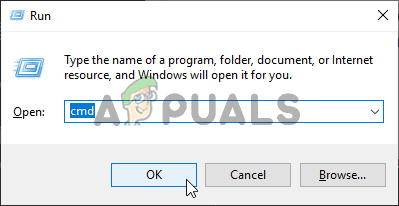
Отварање командне линије
- Унутар повишене командне линије унесите следећу команду и притисните Ентер да бисте испрали тренутни ДНС:
ипцонфиг / флусхднс
- Затим откуцајте следећу команду и притисните Ентер још једном да обновимо ИП конфигурацију:
ипцонфиг / обнови
- Једном када се ИП обнови, можете затворити повишен командни ред и покренути Дивизију 2 да бисте видели да ли је проблем сада решен.
- У случају да се исти проблем и даље јавља, пређите на следеће потенцијално решење у наставку.
Б. Прелазак на Гоогле ДНС
- Притисните Виндовс тастер + Р. отворити а Трцати Дијалог. Следеће, откуцајте 'Нцпа.цпл' и притисните Ентер да се отвори Мрежне везе мени.
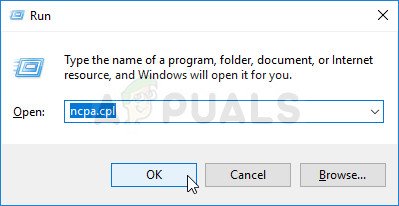
Покрените ово у дијалошком оквиру Рун
- Када уђете у мени Мрежне везе, наставите и кликните десним тастером миша на мрежу коју активно користите. У случају да сте тренутно повезани на бежичну мрежу, кликните десним тастером миша Бежична мрежна веза (Ви-Фи), затим кликните Својства из контекстног менија који се управо појавио.
Белешка: У случају да сте повезани жичаним каблом, кликните десним тастером миша Етхернет (локална веза) уместо тога. - Након што сте коначно ушли у прозор Својства, наставите и кликните на Умрежавање из менија на врху. Затим идите на модул са именом Ова веза користи следеће ставке и изаберите Интернет протокол верзија 4 (ТЦП / ИПв4) и кликните на Својства дугме.
- Када дођете до следећег екрана, кликните на картицу Опште, а затим омогућите преклопку повезану са Користите следећу адресу ДНС сервера. Даље, наставите и замените Преференце ДНС Сервер и Алтернативни ДНС сервер са следећим вредностима:
8.8.8.8 8.8.4.4
- Након што су вредности одговарајуће прилагођене за ТЦП / ИПВ4, урадите исто са Интернет протокол верзија 6 (ТЦП / ИПв6) и обавезно користите следеће вредности:
2001: 4860: 4860 :: 8888 2001: 4860: 4860 :: 8844
- Након што сте успешно унели и сачували промене, успешно сте прешли на ДНС који пружа Гоогле.
- У овом случају, поново отворите Дивизију 2 и погледајте да ли је проблем сада решен.

Подешавање Гоогле-овог ДНС-а
У случају да се исти проблем и даље јавља, пређите на следеће потенцијално решење у наставку.
Метод 4: Прослеђивање лука које користи Дивизија 2
Ако вам ниједна од горе наведених метода није успела, велика је вероватноћа да имате посла са затвореним НАТ-ом (Превођење адресе адресе) који спречава рачунар ваше крајње тачке да се повеже са сервером за игре.
У овом случају имате два пута напријед - можете и један и други омогућити УПнП (универзални плуг анд плаи) или можете ручно проследити портове које користи Дивизија 2. Ово што у суштини ради омогућава рутеру да аутоматски проследи портове које користе поуздане игре и апликације на које ваши уређаји покушавају да се повежу.

Омогућавање УПнП-а из подешавања рутера
Ово је свакако преферирани приступ, али неће сваки модел рутера подржати ову функцију. У случају да користите старији рутер који не подржава УПНП, једини начин за решавање овог проблема је ручно прослеђивање потребних портова. Ево кратког водича како то учинити:
Белешка: Ови кораци су само за оријентацију, јер ће се тачни екрани које ћете видети разликовати у зависности од произвођача вашег рутера. Али генерално, кораци до екрана за прослеђивање портова су врло слични код већине произвођача.
- Отворите подразумевани прегледач и укуцајте адресу рутера директно у траку за навигацију и притисните Ентер да бисте приступили подешавањима рутера:
192.168.1.1 192.168.0.1
Белешка: У великој већини случајева, једна од ове две адресе треба да омогући приступ поставкама вашег рутера. Али у случају да сте претходно успоставили прилагођену мрежну адресу за свој рутер, ево како пронаћи ИП адресу вашег рутера са било ког уређаја.
- Када уђете на почетни екран за пријаву, откуцајте прилагођене акредитиве ако сте их претходно успоставили. У случају да први пут дођете на овај екран, испробајте подразумеване акредитиве које користи већина произвођача рутера - админ или 1234 (и за администратора и за лозинку).
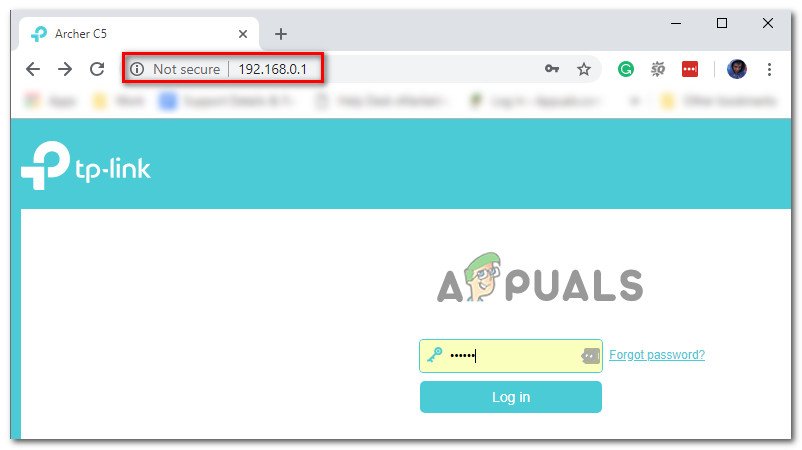
Приступ подешавањима рутера
- Када уђете у подешавања рутера, потражите начин за приступ Напредни (стручњак) и проверите да ли можете да уочите опцију која се зове НАТ прослеђивање или Прослеђивање лука .
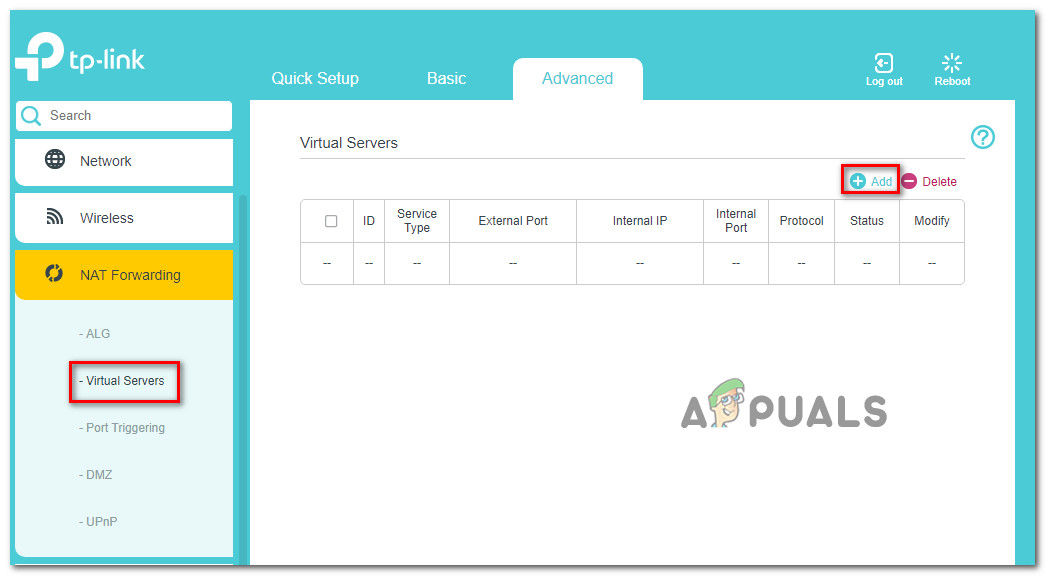
Додавање портова на листу Прослеђивање
- Када дођете до екрана за прослеђивање портова, идите напред и проследите следеће портове које Дестини 2 користи на рачунару, ПС4 и Ксбок Оне:
ТЦП: 13000, 27015, 51000, 55000, 55002 УДП: 22000-22032
- Једном када се портови успешно проследе, поново отворите Дивизију 2 и погледајте да ли се случајни прекиди још увек јављају.